Windows 8 instalēšana ar otro sistēmu netālu no Windows 7 vienā datorā

- 4533
- 273
- Charles Emard
Sveiki! Visbeidzot es atradu laiku, lai instalētu Windows 8 un, protams, uzrakstiet detalizētu rakstu ar attēliem mana emuāra lasītājiem. Es vēl neesmu nolēmis pilnībā pamest Windows 7, es gribēju vispirms pārbaudīt Windows 8, lai saprastu, vai viņi par to raksta internetā, un izdarīt savus secinājumus. Tāpēc es nolēmu Instalējiet Windows 8 ar otru sistēmu pie Windows 7, kas jau ir instalēts manā datorā.

Visu instalēšanas procesu es tagad mēģināšu detalizēti krāsot un papildināt savus vārdus ar fotogrāfijām. Es gribu uzreiz atvainoties par fotoattēla kvalitāti, jo es instalēju Windows 8 nevis virtuālajā mašīnā, bet parastajā datorā man nebija iespējas izgatavot skaistus ekrānuzņēmumus. Es fotografēju visu procesu pa tālruni, un monitora fotografēšana nav ļoti ērta, un attiecīgi foto nav ļoti :).
Bet tas man neliedz man demonstrēt Windows 8 instalēšanas procesu.Tāpēc es instalēšu astoņus datorā, uz kura jau ir instalēts Windows 7. Ja vēlaties instalēt Windows 8 kā vienīgo sistēmu, iespējams, pat jaunā datorā, tad šī instrukcija jums ir vienāda, ir dažas nianses, par kurām es rakstīšu.
Lai instalētu Windows 8, es izveidoju vēl vienu sadaļu cietajā diskā, par to, kā to izdarīt, es uzrakstīju rakstā, izveidojiet sadaļu cietajā diskā ar standarta rīku Windows 7, ja vēlaties arī instalēt astoņus ar otro Sistēma, es iesaku jums izveidot to pašu papildu nodaļu. Es zem tā paņēmu gandrīz 20 GB (es gribēju vairāk, bet cietajā diskā nav tik daudz brīvas atmiņas), jo 32. izlādes Windows 8 ar to pietiek, 64. bitu ir labāk izveidot lielākas daļas sadaļu Izmērs.
Sagatavošanās Windows 8 instalēšanai
- Protams, mums ir nepieciešams sāknēšanas disks ar Windows 8. Ja jums tas nav, tad jums tas būs jādara, raksta rakstā vairāk lasiet par to, kā ierakstīt Windows attēlu diskā? Izveidojiet instalācijas disku ar Windows 7 (XP, Vista, 8).
- Ja instalējat Windows 8 blakus jau instalētajam Windows 7, tas ir pietiekami, lai vienkārši izveidotu papildu sadaļu, jo tas ir aprakstīts rakstā, kas ir iepriekš minētajā.
- Ja instalējat Windows 8 kā vienīgo sistēmu, formatējot, jums būs jāformatē CC C, visa informācija par to tiks izdzēsta. Tāpēc jums iepriekš jāizveido nepieciešamo failu kopija un jāsaglabā, piemēram, diskam D.
- Instalēšana jaunā datorā atšķiras tikai ar cietā diska sadalīšanu sadaļās instalēšanas procesa laikā, es par to rakstīšu vairāk.
Mēs sākam instalēt Windows 8
Apmierināts
- Sagatavošanās Windows 8 instalēšanai
- Mēs sākam instalēt Windows 8
- Ja instalējāt Windows 8 ar otro sistēmu pie Windows 7
- Secinājums
Mēs ņemam savu sāknēšanas disku, ievietojam to CD/DVD diskdzinī un pārstartējiet datoru. Ja redzat uzrakstu, nospiediet jebkuru, lai sāknētu no CD vai DVD ... ātri nospiediet jebkuru taustiņu, un jūs varat izlaist nākamo rindkopu.
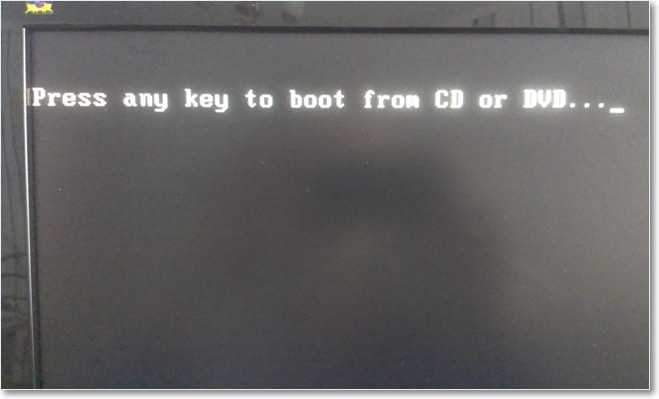
Ja slodze no diska nav sākusies, jums jāiet uz BIOS un jāiestata slodze no CD/DVD diskiem. Sīkāka informācija par to, kā to izdarīt, lasot rakstā, kā BIOS iestatīt bagāžnieku no diska vai zibatmiņas diska. Ja jūs visu izdarījāt pareizi, tad, pārstartējot datoru, jūs redzēsit uzrakstu "Nospiediet jebkuru taustiņu, lai sāknētu no CD vai DVD", mēs turpinām.
Tad parādīsies melns logs ar jaunu Windows 8 logotipu. Mēs skatāmies uz viņu un apbrīnojam 🙂

Tad parādīsies zils logs ar uzrakstu "Instalācijas sākums", mēs atkal gaidām, līdz parādās logs ar valodas izvēli. Izvēlieties valodu un noklikšķiniet uz "Nākamais".

Turklāt atkarībā no tā, kādu montāžu jūs instalējat, parādīsies logs ar instalēšanas operētājsistēmas izvēli. Es to redzu viens pats, tāpēc vienkārši noklikšķiniet uz "Nākamais".
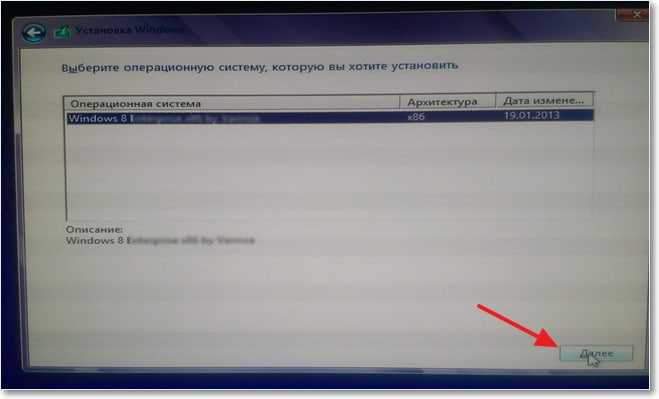
Mēs pieņemam licences līgumu un noklikšķiniet uz "Nākamais".

Nākamais punkts, iespējams, ir visgrūtākais Windows 8 instalēšanas procesā. Jums jāizvēlas sadaļa, kurā mēs instalēsim sistēmu. Kad es izveidoju sadaļu sadaļā Windows 8, es to saucu par to, tāpēc mēs izceļam nepieciešamo sadaļu un noklikšķiniet uz “diska iestatījumiem”, pēc tam “formāts”. Būs ziņojums, ka visi dati no sadaļas tiks iznīcināti formatēšanas laikā. Noklikšķiniet uz "Labi".
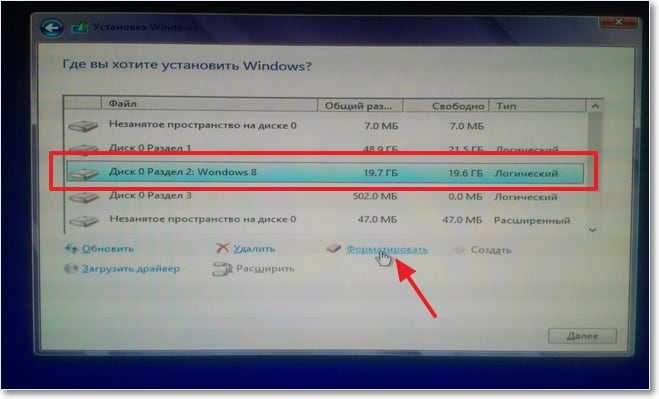
Ja jūs veicat Windows 8 instalāciju jaunā datorā vai jauns cietais disks, jums jāveic diska sadalījums sadaļās. Vietnē Windows 8 šis process neatšķiras no Windows 7, tāpēc skatiet informāciju par cietā diska sadalījumu rakstā, kā salauzt jauno cieto disku, instalējot Windows 7.
Pēc formatēšanas pabeigšanas mēs izklāstījām nepieciešamo sadaļu un noklikšķiniet uz "Nākamais".

Mēs novērojam failu kopēšanas un sagatavošanas procesu. Visgrūtākais ir aiz muguras, jūs varat nedaudz atpūsties, pēc sagatavošanās pabeigšanas instalēšanai, dators pats atsāknēs. Nospiediet jebkuru taustiņu, lai sāknētu no CD vai DVD ... mēs neko nepieskaramies.
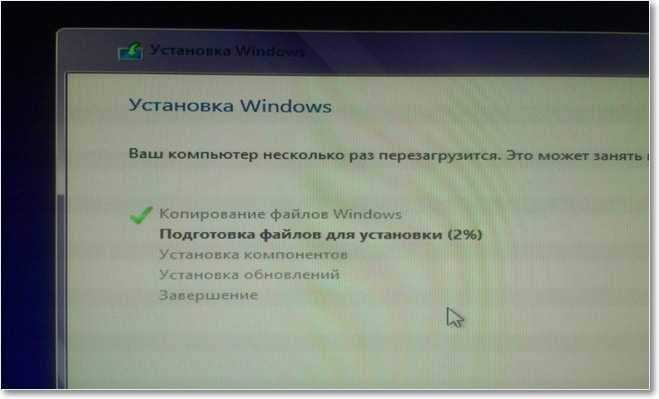
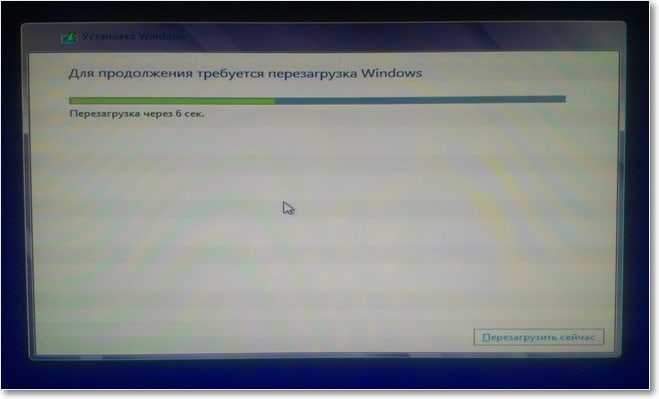
Pēc atsāknēšanas Windows 8 nekavējoties sāks sākt. Bet, ja jūs instalējat sistēmu blakus Windows 7, tad nebaidieties, septiņi nekur nav pazuduši. Pēc vēl viena skaistas logotipa demonstrācijas parādīsies logs ar operētājsistēmas izvēli. Kā redzat, Windows 7 palika, bet mēs neesam pabeiguši instalēt Windows 8, tāpēc mēs to atlasām.
Ja instalējat Windows 8 kā vienīgo sistēmu, tad jums nebūs šāda loga.

Mēs turpinām instalēšanu. Lapā "Personalizācija" mēs ievadām datora nosaukumu un atlasām krāsu pēc garšas. Noklikšķiniet uz "Nākamais".

Nākamā instalācijas lapa ir “parametri”, es domāju, ka jūs varat konfigurēt datoru vēlāk, un tagad es iesaku jums izvēlēties “Izmantojiet standarta parametrus”.
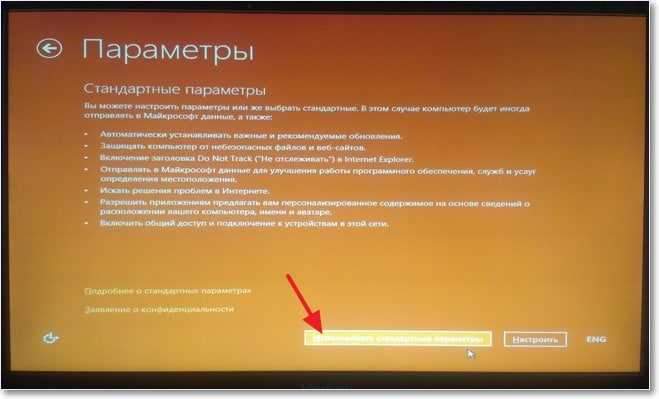 Jūs droši vien jau zināt, ka Windows 8 ir spēcīga saistīšanās ar visa veida tiešsaistes pakalpojumiem no Microsoft. Tāpēc pat instalēšanas procesa laikā mums tiek piedāvāts pieteikties vai izveidot jaunu kontu. Protams, jums jāizveido savienojums ar internetu. Es iesaku jums ievadīt sistēmu zem sava konta, ja jums tā nepieciešama pēc instalēšanas, un tagad vienkārši noklikšķiniet uz “Ieeja bez grāmatvedības Microsoft”.
Jūs droši vien jau zināt, ka Windows 8 ir spēcīga saistīšanās ar visa veida tiešsaistes pakalpojumiem no Microsoft. Tāpēc pat instalēšanas procesa laikā mums tiek piedāvāts pieteikties vai izveidot jaunu kontu. Protams, jums jāizveido savienojums ar internetu. Es iesaku jums ievadīt sistēmu zem sava konta, ja jums tā nepieciešama pēc instalēšanas, un tagad vienkārši noklikšķiniet uz “Ieeja bez grāmatvedības Microsoft”.

Atlasiet "vietējais konts".

Ievadiet lietotāja vārdu, paroli (ja nepieciešams) un noklikšķiniet uz pogas “Gatavs”.
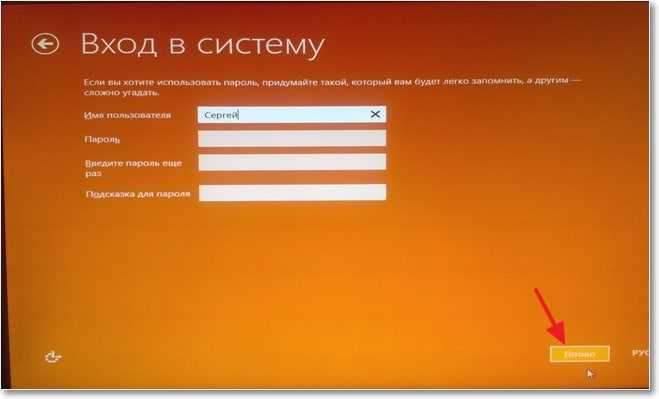
Jums nedaudz jāgaida, kamēr dators ir sagatavots darbam.

Viss, šeit viņš ir galddators ar flīzēm.
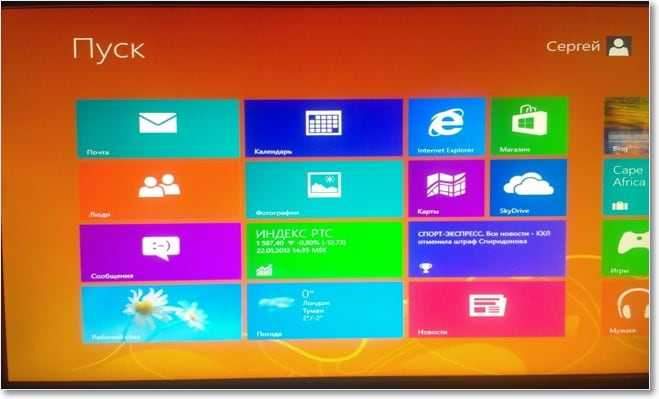 Noklikšķiniet uz darbvirsmas flīzes, un jūs parādīsities priekšā gandrīz tāda pati darbvirsma kā Windows 7.
Noklikšķiniet uz darbvirsmas flīzes, un jūs parādīsities priekšā gandrīz tāda pati darbvirsma kā Windows 7.

Viss, Windows 8 instalēšana ir beigusies! Jūs varat sākt studēt sistēmu.
Ja instalējāt Windows 8 ar otro sistēmu pie Windows 7
Kā jau rakstīju, nav problēmu ar divu sistēmu darbību vienā datorā. Bet man nepatika viens brīdis ar operētājsistēmas iekraušanu un izvēli.
Operētājsistēmas izvēles pārvaldības funkciju veica Windows 8, kad dators ir ieslēgts, parādās skaists logs, kurā jūs varat izvēlēties, kura sistēma tiek lejupielādēta, tai ir arī iespēja konfigurēt laika un noklusējuma sistēmu. Viss būtu labi, bet tas ir pārāk ilgs.
Vispirms sāk ielādēt Windows 8, parādās logs ar OS izvēli.

Es izvēlos Windows 7 (un visbiežāk man tas ir precīzi jāielādē), un tad dators tiek atkārtoti atsākts, un tikai tad sākas Windows 7 ielāde. Tas ir pārāk garš. Tāpēc es nolēmu novērst problēmu, un tagad es dalīšos ar jums.
Es tikko to izdarīju tā, lai OS izvēli iekraušanai kontrolētu Windows 7. Viņai ir logs ar operētājsistēmas izvēli nav tik skaists, bet ātri.
Mēs ielādējam Windows 7. Noklikšķiniet uz "Sākt" un meklēšanā mēs rakstām "Cmd“Meklēšanas rezultātos mēs sākam lietderību Cmd.Exe.
Atver logu, kurā mēs rakstām komandu Msconfig un noklikšķiniet uz "Enter".

Logā, kas tiek atvērts, dodieties uz cilni “Lejupielādēt”, atlasiet Windows 7, noklikšķiniet uz pogas “Izmantojiet pēc noklusējuma”. Noklikšķiniet uz "Lietot" un "OK". Mēs piekrītam pārstartēt.

Tagad operētājsistēmas ielādēšana un izvēle vadīs Windows 7.

Secinājums
Es arī vēlētos rakstīt par instalācijas iespaidiem un no paša Windows 8. Es daudz nerakstīšu, atklāti sakot, es jau esmu mazliet noguris, neizrādījās mazs raksts :).
man tas patīk. Instalācijas process ļoti neatšķiras no Windows 7 instalēšanas, taču joprojām ir izcelšana. Man ļoti patīk šīs vairāku krāsu lapas ar lieliem elementiem minimālisma stilā. Ja instalēšanas ātrums, tad Windows 8 ir instalēts ātrāk nekā septiņi, es neatklāju, bet man tas šķita tā. Man arī patika tas, ka nebija problēmu ar Windows 8 instalēšanu kā otro sistēmu vienā datorā.
Kas attiecas uz pašu sistēmu un interfeisu, man tas arī patika. Es neteikšu, ka esmu priecīgs, bet foršs. Un, dodoties uz parasto darbvirsmu, tas ir gandrīz tas pats Windows 7, tikai svaigs vai kaut kas tāds. Es nerakstīšu par darba ātrumu, šeit viss ir individuāli, bet saskaņā ar maniem novērojumiem Windows 8 darbojas ne ātrāk kā septiņi.
Tas ir viss, ja jums ir kādi jautājumi, tad uzdodiet tos komentāros. Veiksmi draugi!
- « Izveidojiet sadaļu cietajā diskā ar standarta rīku operētājsistēmā Windows 7
- Opera Kā mainīt mājas lapu un noklusējuma meklēšanu? »

